文章詳情頁
Win11自帶截圖功能如何使用?Win11自帶截圖功能使用方法
瀏覽:2日期:2022-06-11 10:05:34
Windows系統其實都有自帶截圖功能,只是我們平時大多都是使用第三方的截圖軟件,其實Win11自帶截圖功能也是非常好用的,那么我們如何使用系統自帶截圖功能呢?下面就和小編一起來看看使用方法吧。
Win11自帶截圖功能使用方法
方法一
1、首先點擊開始菜單,然后找到其中的“設置。
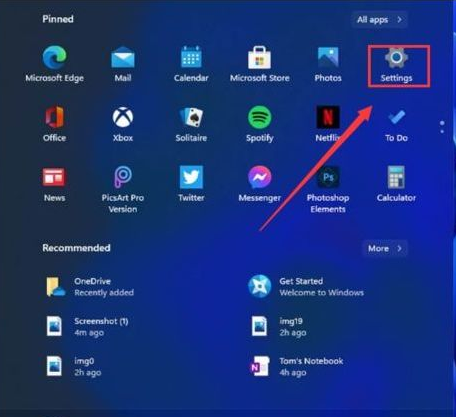
2、在設置界面中找到”游戲“并點擊選擇進入,游戲設置界面左側中選擇“游戲欄”,在游戲欄的右側找到“進行屏幕截圖”,然后就可以自定義屏幕截圖快捷鍵了。
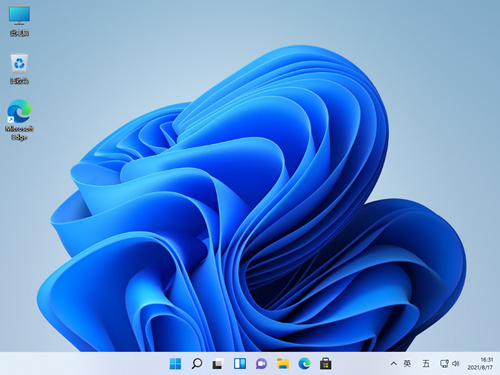
方法二
1、首先點擊windows11系統桌面中間的開始,找到截圖工具菜單。
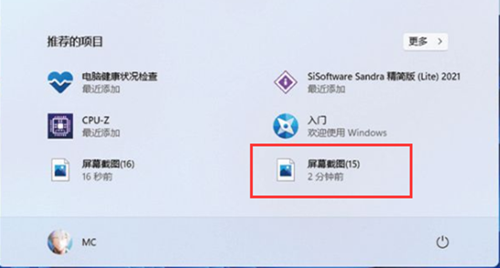
2、然后運行截圖工具并點擊“新建”選擇自己要截圖的范圍。
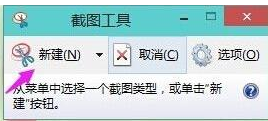
3、這時能看見里面的截屏圖片,按一下保存就可以直接保存了。
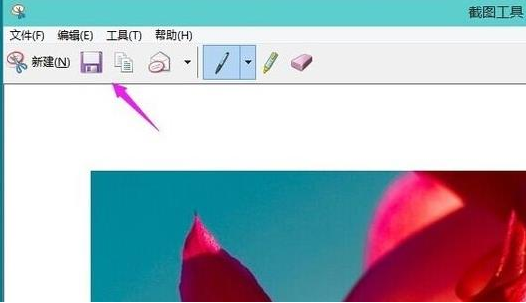
4、也可以使用鍵盤上的“ptrsc sysrq”鍵來自動進行保存。
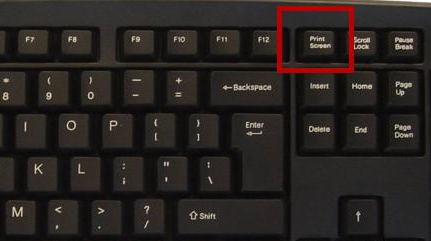
相關文章:
1. Firefox.exe是什么進程 Firefox.exe相關內容詳細介紹2. issch.exe是什么進程?issch.exe是不是病毒?3. 微軟宣布將在1月10日結束對Win7/8/8.1版Edge瀏覽器的支持4. 統信UOS系統怎么設置鼠標樣式? UOS更改鼠標形狀的技巧5. FreeBSD為powerd設置cpu最小工作頻率6. 世界上最流行的操作系統不是Linux或者Windows,而是MINIX7. AIX上克隆rootvg的操作方法 8. Thinkpad e580筆記本怎么繞過TPM2.0安裝Win11系統?9. ntoskrnl.exe是什么進程?Win8系統ntoskrnl.exe進程介紹10. mac鼠標主按鈕怎么更改? Mac設置鼠標主按鈕的技巧
排行榜

 網公網安備
網公網安備